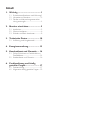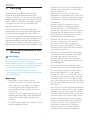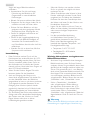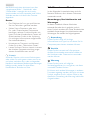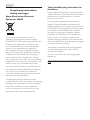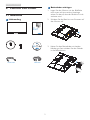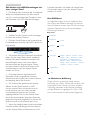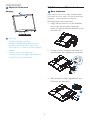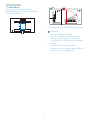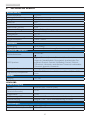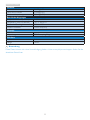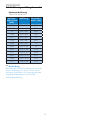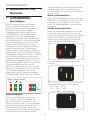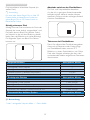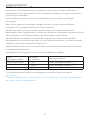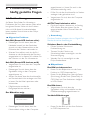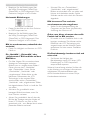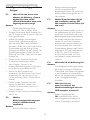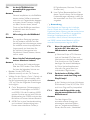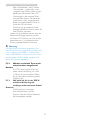Philips 193V5LSB2/01 Benutzerhandbuch
- Kategorie
- Fernseher
- Typ
- Benutzerhandbuch
Dieses Handbuch ist auch geeignet für

Inhalt
1. Wichtig ....................................... 1
1.1 Sicherheitsmaßnahmen und Wartung 1
1.2 Hinweise zur Notation ................................3
1.3 Geräte und Verpackungsmaterialien
richtig entsorgen .............................................4
2. Monitor einrichten ..................... 5
2.1 Installation ...........................................................5
2.2 Monitor bedienen ..........................................6
2.3 Ständer und Basis abnehmen ..................8
3. Technische Daten ..................... 10
3.1 Auflösung und Vorgabemodi.................12
4. Energieverwaltung ................... 13
5. Kundendienst und Garantie .... 14
5.1 Philips-Richtlinien zu Flachbildschirm-
Pixeldefekten ..................................................14
5.2 Kundendienst und Garantie ..................16
6. Problemlösung und häufig
gestellte Fragen ........................ 17
6.1 Problemlösung ..............................................17
6.2 Allgemeine häufig gestellte Fragen ....19

1
1. Wichtig
1. Wichtig
Diese elektronische Bedienungsanleitung
richtet sich an jeden Benutzer des Philips-
Monitors. Nehmen Sie sich zum Studium dieser
Bedienungsanleitung etwas Zeit, bevor Sie Ihren
neuen Monitor benutzen. Die Anleitung enthält
wichtige Informationen und Hinweise zum
Betrieb ihres Monitors.
Die Garantie der Firma Philips findet dann
Anwendung, wenn der Artikel ordnungsgemäß
für dessen beabsichtigten Gebrauch benutzt
wurde und zwar gemäß der Bedienungsanleitung
und nach Vorlage der ursprünglichen Rechnung
oder des Kassenbons, auf dem das Kaufdatum,
der Name des Händlers sowie die Modell- und
Herstellungsnummer des Artikels aufgeführt sind.
1.1 Sicherheitsmaßnahmen und
Wartung
Warnungen
Der Einsatz von Bedienelementen, Einstellungen
und Vorgehensweisen, die nicht in dieser
Dokumentation erwähnt und empfohlen werden,
kann zu Stromschlägen und weiteren elektrischen
und mechanischen Gefährdungen führen.
Vor dem Anschließen und Benutzen des
Computermonitors die folgenden Anweisungen
lesen und befolgen:
Bedienung
• Bitte setzen Sie den Monitor keinem
direkten Sonnenlicht, sehr hellem Kunstlicht
oder anderen Wärmequellen aus. Längere
Aussetzung derartiger Umgebungen kann
eine Verfärbung sowie Schäden am Monitor
verursachen.
• Entfernen Sie alle Gegenstände, die ggf. in die
Belüftungsöffnungen fallen oder die adäquate
Kühlung der Monitor-Elektronik behindern
könnten.
• Die Belüftungsöffnungen des Gehäuses dürfen
niemals abgedeckt werden.
• Vergewissern Sie sich bei der Aufstellung des
Monitors, dass Netzstecker und Steckdose
leicht erreichbar sind.
• Wenn der Monitor durch Ziehen des
Netzsteckers ausgeschaltet wird, warten Sie 6
Sekunden, bevor Sie den Netzstecker wieder
anschließen, um den Normalbetrieb wieder
aufzunehmen.
• Achten Sie darauf, ausnahmslos das von
Philips mitgelieferte zulässige Netzkabel
zu benutzen. Wenn Ihr Netzkabel fehlt,
nehmen Sie bitte Kontakt mit Ihrem örtlichen
Kundencenter auf. (Bitte beachten Sie die in
der Anleitung mit wichtigen Informationen
aufgelisteten Servicekontaktdaten.)
• Betreiben Sie das Gerät mit der angegebenen
Stromversorgung. Achten Sie darauf,
den Monitor nur mit der angegebenen
Stromversorgung zu betreiben. Eine falsche
Spannung kann zu Fehlfunktionen und Brand
oder Stromschlag führen.
• Schützen Sie das Kabel. Ziehen oder biegen
Sie Netzkabel und Signalkabel nicht. Stellen
Sie weder den Monitor noch andere
schwere Gegenstände auf die Kabel. Bei
Beschädigung der Kabel drohen Brand- und
Stromschlaggefahr.
• Setzen Sie den Monitor im Betrieb keinen
starken Vibrationen und Erschütterungen aus.
• Zur Vermeidung möglicher Schäden, bspw.
dass sich der Bildschirm von der Blende
löst, darf der Monitor um nicht mehr als -5
Grad nach unten geneigt werden. Wenn der
maximale Winkel von -5 Grad beim Neigen
nach unten überschritten wird, fällt der daraus
resultierende Schaden am Monitor nicht unter
die Garantie.
• Der LCD-Monitor darf während des Betriebs
oder Transports keinen Stößen oder Schlägen
ausgesetzt und nicht fallen gelassen werden.
• Eine übermäßige Benutzung kann Ihre Augen
überanstrengen. Es ist besser, häufiger kurze
Pausen als seltener lange Pausen zu machen.
Machen Sie beispielsweise lieber alle 50 bis
60 Minuten eine 5- bis 10-minütige Pause
als alle zwei Stunden eine 15-minütige
Pause.Versuchen Sie mit Hilfe folgender
Maßnahmen, eine Überanstrengung Ihrer

2
1. Wichtig
Augen bei langer Bildschirmarbeit zu
verhindern:
• Konzentrieren Sie sich nach langer
Fokussierung des Bildschirms auf
Gegenstände in unterschiedlichen
Entfernungen.
• Blinzeln Sie bewusst während der Arbeit.
• Entspannen Sie Ihre Augen, indem Sie sie
schließen und sanft mit ihnen rollen.
• Richten Sie Ihren Bildschirm auf eine
geeignete und einen geeigneten Winkel
entsprechend Ihrer Körpergröße aus.
• Passen Sie Helligkeit und Kontrast auf
geeignete Werte an.
• Passen Sie die Umgebungsbeleuchtung
in etwa auf die Bildschirmhelligkeit an.
Vermeiden Sie fluoreszierendes Licht
und Oberflächen, die nicht allzu viel Licht
reflektieren.
• Wenden Sie sich an einen Arzt, falls Ihre
Symptome nicht nachlassen.
Instandhaltung
• Üben Sie keinen starken Druck auf das
Monitorpanel aus; andernfalls kann Ihr LCD-
Monitor beschädigt werden. Wenn Sie Ihren
Monitor umstellen wollen, fassen Sie ihn an
der Außenseite an; Sie dürfen den Monitor
niemals mit Ihrer Hand oder Ihren Fingern auf
dem LCD-Panel hochheben.
• Wenn Sie den Monitor längere Zeit nicht
benutzen, ziehen Sie das Netzkabel.
• Auch zur Reinigung des Monitors mit
einem leicht angefeuchteten Tuch ziehen Sie
erst das Netzkabel. Wenn der Bildschirm
ausgeschaltet ist kann er mit einem trockenen
Tuch abgewischt werden. Benutzen Sie zur
Reinigung Ihres Monitors jedoch niemals
organische Lösemittel, wie z. B. Alkohol oder
Reinigungsflüssigkeiten auf Ammoniakbasis.
• Zur Vermeidung des Risikos eines elektrischen
Schlags oder einer dauerhaften Beschädigung
des Gerätes muss der Monitor vor Staub,
Regen, Wasser oder einer zu hohen
Luftfeuchtigkeit geschützt werden.
• Sollte der Monitor nass werden, wischen
Sie ihn so schnell wie möglich mit einem
trockenen Tuch ab.
• Sollten Fremdkörper oder Wasser in Ihren
Monitor eindringen, schalten Sie das Gerät
umgehend aus und ziehen das Netzkabel.
Entfernen Sie dann den Fremdkörper bzw.
das Wasser und lassen Sie den Monitor vom
Kundendienst überprüfen.
• Lagern Sie den Monitor nicht an Orten, an
denen er Hitze, direkter Sonneneinstrahlung
oder extrem niedrigen Temperaturen
ausgesetzt ist.
• Um die optimale Betriebsleistung
und Lebensdauer Ihres Monitors zu
gewährleisten, benutzen Sie den Monitor
bitte in einer Betriebsumgebung, die
innerhalb des folgenden Temperatur- und
Feuchtigkeitsbereichs liegt.
• Temperatur: 0-40°C 32-104°F
• Feuchtigkeit: 20 - 80 % relative
Luftfeuchtigkeit
Wichtige Informationen zu eingebrannten
Bildern/Geisterbildern
• Aktivieren Sie grundsätzlich einen bewegten
Bildschirmschoner, wenn Sie Ihren Monitor
verlassen. Achten Sie grundsätzlich darauf, dass
das Bild bei der Anzeige statischer Inhalte von
Zeit zu Zeit gewechselt wird – zum Beispiel
durch einen passenden Bildschirmschoner. Die
über längere Zeit ununterbrochene Anzeige
von unbewegten, statischen Bildern kann zu
„eingebrannten“ Bildern führen, die man auch
„Nachbilder“ oder „Geisterbilder“ nennt.
• Solche „Geisterbilder“, „Nachbilder“
oder „eingebrannten“ Bilder zählen zu
den bekannten Phänomenen der LCD-
Panel-Technologie. In den meisten Fällen
verschwinden solche „Geisterbilder“,
„Nachbilder“ oder „eingebrannten“ Bilder bei
abgeschaltetem Gerät im Laufe der Zeit von
selbst.
Warnung
Wenn Sie keinen Bildschirmschoner oder eine
Anwendung zur regelmäßigen Aktualisierung

3
1. Wichtig
des Bildschirminhaltes aktivieren, kann dies
„eingebrannte Bilder“, „Nachbilder“ oder
„Geisterbilder“ erzeugen, die nicht mehr
verschwinden und nicht reparabel sind. Solche
Schäden werden nicht durch die Garantie
abgedeckt.
Service
• Das Gehäuse darf nur von qualifizierten
Service-Technikern geöffnet werden.
• Sollten Sie zur Reparatur oder zum
Ein- oder Zusammenbau Dokumente
benötigen, nehmen Sie bitte Kontakt mit
Ihrem örtlichen Kundendienst-Center auf.
(Bitte beachten Sie die in der Anleitung
mit wichtigen Informationen aufgelisteten
Servicekontaktdaten.)
• Hinweise zum Transport und Versand
finden Sie in den „Technischen Daten“.
• Lassen Sie Ihren Monitor niemals in einem
der direkten Sonneneinstrahlung ausge-
setzten Auto/Kofferraum zurück.
Hinweis
Sollte der Monitor nicht normal funktionieren
oder sollten Sie nicht genau wissen, was Sie zu
tun haben, nachdem die in dem vorliegenden
Handbuch enthaltenen Bedienungsanweisungen
befolgt wurden, ziehen Sie bitte einen
Kundendienst-Techniker zu Rate.
1.2 Hinweise zur Notation
In den folgenden Unterabschnitten wird die
Notation erläutert, die in diesem Dokument
verwendet wurde.
Anmerkungen, Vorsichtshinweise und
Warnungen
In diesem Handbuch können Abschnitte
entweder fett oder kursiv gedruckt und mit
einem Symbol versehen sein. Diese Textabschnitte
enthalten Anmerkungen, Vorsichtshinweise oder
Warnungen. Sie werden wie folgt eingesetzt:
Anmerkung
Dieses Symbol weist auf wichtige
Informationen und Tipps hin, mit denen Sie Ihr
Computersystem besser einsetzen können.
Vorsicht
Dieses Symbol verweist auf Informationen
darüber, wie entweder eventuelle Schäden an
der Hardware oder Datenverlust vermieden
werden können.
Warnung
Dieses Symbol weist auf mögliche
Verletzungsgefahren hin, und gibt an, wie diese
vermieden werden können.
Es können auch andere Warnungen in anderen
Formaten angezeigt werden, die nicht mit einem
Symbol versehen sind. In solchen Fällen ist die
spezifische Darstellung der Warnung behördlich
vorgeschrieben.

4
1. Wichtig
1.3 Geräte und
Verpackungsmaterialien
richtig entsorgen
Waste Electrical and Electronic
Equipment - WEEE
This marking on the product or on its
packaging illustrates that, under European
Directive 2012/19/EU governing used electrical
and electronic appliances, this product may
not be disposed of with normal household
waste. You are responsible for disposal of
this equipment through a designated waste
electrical and electronic equipment collection.
To determine the locations for dropping off
such waste electrical and electronic, contact
your local government office, the waste disposal
organization that serves your household or the
store at which you purchased the product.
Your new monitor contains materials that can
be recycled and reused. Specialized companies
can recycle your product to increase the
amount of reusable materials and to minimize
the amount to be disposed of.
All redundant packing material has been
omitted. We have done our utmost to make the
packaging easily separable into mono materials.
Please find out about the local regulations
on how to dispose of your old monitor and
packing from your sales representative.
Taking back/Recycling Information for
Customers
Philips establishes technically and economically
viable objectives to optimize the environmental
performance of the organization's product,
service and activities.
From the planning, design and production
stages, Philips emphasizes the important of
making products that can easily be recycled. At
Philips, end-of-life management primarily entails
participation innational take-back initiatives
and recycling programs whenever possible,
preferably in cooperation with competitors,
which recycle all materials (products and
related packaging material) in accordance with
all Environmental Laws and taking back program
with the contractor company.
Your display is manufactured with high quality
materials and components which can be
recycled and reused.
To learn more about our recycling program
please visit
http://www.philips.com/a-w/about/sustainability.
html

5
2. Monitor einrichten
2. Monitor einrichten
2.1 Installation
Lieferumfang
M
5
1
9
3
V
1
T
H
7
0
G
1
8
C
1
8
1
3
0
3
A
193V5
Register your product and get support at
www.philips.com/welcome
Quick
Start
VGA Cable Power Cable
Basisständer anbringen
1. Legen Sie den Monitor mit der Bildfläche
nach unten auf eine weiche Unterlage;
achten Sie darauf, dass der Bildschirm nicht
verkratzt wird.
2. Schieben Sie die Basis bis zum Einrasten auf
den Monitor auf.
3. Halten Sie den Basisständer mit beiden
Händen gut fest, schieben Sie den Ständer
in die Basissäule ein.

6
2. Monitor einrichten
Mit Ihrem PC verbinden
D-SUB
AC IN
3
Wechselstromeingang
VGA-Eingang
Kensington-Diebstahlsicherung
PC-Verbindung
1. Schließen Sie das Netzkabel richtig an der
Rückseite des Monitors an.
2. Schalten Sie den Computer aus, trennen
Sie das Netzkabel.
3. Verbinden Sie das Signalkabel des Monitors
mit dem Videoanschluss an der Rückseite
des Computers.
4. Verbinden Sie die Netzkabel des
Computers und des Monitors mit einer
Steckdose in der Nähe.
5. Schalten Sie Computer und Bildschirm ein.
Wenn der Monitor ein Bild anzeigt, ist die
Installation abgeschlossen.
2.2 Monitor bedienen
Beschreibung der Vorderseite des
Produktes
Beschreibung der Bildschirmanzeige
Was ist ein Bildschirmmenü (OSD)?
Das On-Screen Display (OSD) ist eine
Funktionseigenschaft aller Philips-LCD-Monitore.
Dadurch kann der Endnutzer die Anpassung
von Bildschirm-Betriebseinstellungen oder die
Anwahl von Monitor-Funktionen direkt über
ein Anweisungsfenster auf dem Bildschirm
vornehmen. Auf dem Bildschirm erscheint
folgende benutzerfreundliche Schnittstelle:
Schaltet den Monitor ein und aus.
Regelt die Helligkeit.
Regelt den Kontrast.
Passt die Monitoreinstellungen
automatisch an.
Zur Auswahl der gewünschten
Sprache.
Zeigt Informationen an.
Verlässt das OSD.
i

7
2. Monitor einrichten
Wie ändert man OSD-Einstellungen mit
einer einzigen Taste?
1. Die Taste an der Unterseite der Frontblende
erfüllt eine Doppelfunktion: Sie dient sowohl
zum Ein- und Ausschalten des Gerätes als auch
zum Anpassen von OSD-Menüeinstellungen.
2. Schalten Sie den Monitor durch einmaliges
Drücken der unteren Taste ein.
3. Drücken Sie die Taste an der Unterseite der
Frontblende zum Aufrufen des OSD-Menüs nun
noch einmal.
4. Sie können sämtliche Funktionen auswählen,
indem Sie die untere Taste schnell wiederholt
drücken. Bei jedem Tastendruck wandert das
blaue Kästchen weiter nach rechts. Wenn
das blaue Kästchen die gewünschte Option
umrahmt, lassen Sie die untere Taste los. Die
Auswahl beginnt nach der letzten Option
wieder von vorne.
5. Das blaue Kästchen verbleibt etwa 3
Sekunden auf der ausgewählten Funktion,
danach blinkt das Symbol der Funktion dreimal
und bestätigt damit die Auswahl.
6. Zur Auswahl der gewünschten Sprache
wählen Sie das Globussymbol im OSD
mit der unteren Taste und warten kurz ab,
bis die Funktion aktiv wird. Nun werden
unterschiedliche Sprachen zur Auswahl
angezeigt. Blättern Sie mit der unteren Taste
durch die verschiedenen Sprachen. Wenn die
gewünschte Sprache ausgewählt ist, warten Sie
einfach kurz ab, bis die Auswahl aktiv wird.
7. Wenn Sie Helligkeit oder Kontrast einstellen
möchten, wählen Sie die gewünschte Funktion
mit der unteren Taste und aktivieren sie. Zum
Einstellen benutzen Sie wieder die untere Taste.
Die Auswahl beginnt nach der letzten Option
wieder von vorne.
Das OSD-Menü
Im Folgenden finden Sie einen Überblick über
die Struktur der Bildschirmanzeige. Sie können
dies als Referenz nutzen, wenn Sie sich zu einem
späteren Zeitpunkt durch die verschiedenen
Einstellungen arbeiten.
Main menu
Brightness
Contrast
Auto
Information
Exit
Power o
0~100
0~100
Language
English,German,Spanish,Greek,
French,Italian,Hungarian,Dutch,
Portuguese,Português do Brasil,
Russian,Polish,Swedish,Finnish,
Türkçe,Czech,Ukrainian,S. Chinese
,
T.Chinese,Japaness,Korean
Hinweis zur Auflösung
Dieser Monitor erreicht bei seiner nativen
Auflösung von 1366 x 768 bei 60 Hz seine volle
Leistung. Wird der Monitor mit einer anderen
Auflösung betrieben, wird eine Warnmeldung
auf dem Bildschirm angezeigt: Mit 1366 x 768
bei 60 Hz erreichen Sie die besten Ergebnisse.

8
2. Monitor einrichten
Physische Funktionen
Neigung
Warnung
• Zur Vermweidung möglicher
Bildschirmschäden, bspw. dass sich der
Bildschirm ablöst, darf der Monitor um
nicht mehr als -5 Grad nach unten geneigt
werden.
• Drücken Sie bei Anpassung des
Monitorwinkels nicht gegen den Bildschirm.
Greifen Sie nur an der Blende.
2.3 Ständer und Basis abnehmen
Basis abnehmen
Bitte machen Sie sich mit den nachstehenden
Hinweisen vertraut, bevor Sie die Monitorbasis
zerlegen – so vermeiden Sie mögliche
Beschädigungen und Verletzungen.
1. Legen Sie den Monitor mit der Bildfläche
nach unten auf eine glatte Unterlage;
achten Sie darauf, dass der Bildschirm nicht
verkratzt wird.
2. Drücken Sie zum Entfernen der Basis von
der Basissäule die Freigabeclips zusammen.
1
3. Bitte drücken Sie den Freigabeknopf zum
Entfernen der Basissäule.
2

9
2. Monitor einrichten
Anmerkung
Der Monitor kann an einer VESA-
Standardhalterung (100 mm Lochabstand)
angebracht werden.
100mm
100mm
-5°
0° 90°
* Displaydesign kann von Abbildung abweichen.
Warnung
• Zur Vermweidung möglicher
Bildschirmschäden, bspw. dass sich der
Bildschirm ablöst, darf der Monitor um
nicht mehr als -5 Grad nach unten geneigt
werden.
• Drücken Sie bei Anpassung des
Monitorwinkels nicht gegen den Bildschirm.
Greifen Sie nur an der Blende.

10
3. Technische Daten
3. Technische Daten
Bilddarstellung
Bildschirmpaneltyp TFT-LCD
Hintergrundbeleuchtung LED
Panelgröße 18,5 Zoll Breitbild (47cm)
Bildformat 16:9
Pixelabstand
0,3 x 0,3 mm
Reaktionszeit (typisch) 5 ms
Optimale Auflösung 1366 x 768 bei 60 Hz
Betrachtungswinkel 90° (H) / 65° (V) bei C/R > 10
Anzeigefarben 16,7 M
Vertikale Aktualisierungsrate 56 Hz - 76 Hz
Horizontalfrequenz 30kHz - 83kHz
sRGB Ja
Anschlüsse
Signaleingang VGA (analog)
Eingangsignal Getrennte Synchronisierung, Synchronisierung bei Grün
Zusätzliche Merkmale
Komfortfunktionen
193V5LSB2 :
OSD-Sprachen
Englisch, Deutsch, Spanisch, Griechisch, Französisch, Italienisch,
Ungarisch, Niederländisch, Portugiesisch, brasilianisches Por-
tugiesisch, Russisch, Polnisch, Schwedisch, Finnisch, Türkisch,
Tschechisch, Ukrainisch, vereinfachtes Chinesisch, traditionelles
Chinesisch, Japanisch, Koreanisch
Sonstige Komfortmerkmale Kensington-Schloss
Plug and Play-Kompatibilität
DDC/CI, sRGB, Windows 8/ Windows 7/ Vista/XP, Mac OSX,
Linux
Ständer
Neigung -3 / +10
193V5LSB2:
Stromversorgung
Betrieb 13,88 W (typ.), 14,48 W (max.)
Ruhezustand
(Bereitschaftsmodus)
0,5 W
Ausgeschaltet 0,3 W
Betriebsanzeige-LED Betrieb: Weiß. Bereitschaftsmodus: Weiß (blinkend)
Stromversorgung Integriert, 100 – 240 V Wechselspannung, 50-60 Hz
Abmessungen
Gerät mit Ständer (B x H x T) 437 x 338 x 170 mm
Gerät ohne Ständer (B x H x T) 437 x 273 x 48 mm

11
3. Technische Daten
Gewicht
Gerät mit Ständer 2,147kg(LED
Gerät ohne Ständer 1,940kg(LED)
Gerät mit Verpackung 3,014kg(LED)
Betriebsbedingungen
Temperaturbereich (Betrieb) 0 °C bis 40 °C
Temperatur (nicht im Betrieb) -20 °C bis 60 °C
Relative Luftfeuchtigkeit 20% bis 80%
Mittlere Ausfallzeit 30.000 Std(LED)
Umwelt
ROHS Ja
Verpackung 100 % recyclingfähig
Gehäuse
Farbe Schwarz
Design Textur
Anmerkung
Diese Daten können sich ohne Vorankündigung ändern. Unter www.philips.com/support finden Sie die
aktuellsten Broschüren.

12
3. Technische Daten
3.1 Auflösung und Vorgabemodi
Maximale Auflösung
1366 x 768 bei 60 Hz
Horizon-
talfrequenz
(kHz)
Auflösung Vertikalfre-
quenz (Hz)
31.47 720 x 400 70.09
31.47 640 x 480 59.94
35 640 x 480 66.67
37.86 640 x 480 72.81
37.5 640 x 480 75
37.88 800 x 600 60.32
46.88 800 x 600 75
48.36 1024 x 768 60
60.02 1024 x 768 75.03
44.77 1280 x 720 59.86
63.89 1280 x 1024 60.02
79.98 1280 x 1024 75.03
47.71 1366 x 768 59.79
Anmerkung
Bitte beachten Sie, dass Ihr Bildschirm bei seiner
nativen Auflösung von 1366 x 768 bei 60 Hz
am besten funktioniert. Zur Erzielung optimaler
Anzeigequalität befolgen Sie bitte diese
Auflösungempfehlung.

13
4. Energieverwaltung
4. Energieverwaltung
Wenn eine VESA DPM-kompatible Grafikkarte
oder Software in Ihrem PC installiert ist,
kann der Monitor seinen Energieverbrauch
bei Nichtnutzung automatisch verringern.
Der Monitor kann durch Tastatur-, Maus- und
sonstige Eingaben wieder betriebsbereit
gemacht werden. Die folgende Tabelle zeigt
den Stromverbrauch und die Signalisierung der
automatischen Energiesparfunktion:
193V5LSB2:
Energieverwaltung – Definition
VESA-Modus Video H-Sync V-Sync Stromverbrauch LED-Farbe
Aktiv Ein Ja Ja 13,88W (typ.) Weiß
Ruhezustand
(Bereitschaftsmodus)
Aus Nein Nein 0,5 W (typ.)
Weiß
(blinkend)
Ausgeschaltet Aus - - 0,3 W (typ.) Aus
Der Stromverbrauch dieses Monitors wird mit
folgender Installation gemessen.
• Physikalische Auflösung: 1366 x 768
• Kontrast: 50%
• Helligkeit:100%
• Farbtemperatur: 6500K mit vollem
Weißbereich
Anmerkung
Diese Daten können sich ohne Vorankündigung
ändern.

14
5. Kundendienst und Garantie
5. Kundendienst und
Garantie
5.1 Philips-Richtlinien
zu Flachbildschirm-
Pixeldefekten
Philips ist stets darum bemüht, Produkte
höchster Qualität anzubieten. Wir setzen
die fortschrittlichsten Herstellungsprozesse
der Branche ein und führen strengste
Qualitätskontrollen durch. Jedoch sind die
bei TFT-Bildschirmen für Flachbildschirme
eingesetzten Pixel- oder Subpixeldefekte
manchmal unvermeidlich. Kein Hersteller kann
eine Gewährleistung für vollkommen fehlerfreie
Bildschirme abgeben, jedoch wird von Philips
garantiert, dass alle Bildschirme mit einer
inakzeptablen Anzahl an Defekten entweder
repariert oder gemäß der Gewährleistung
ersetzt werden. In diesem Hinweis werden die
verschiedenen Arten von Pixelfehlern erläutert,
und akzeptable Defektstufen für jede Art definiert.
Um ein Anrecht auf Reparaturen oder einen
Ersatz gemäß der Gewährleistung zu haben, hat
die Anzahl der Pixeldefekte eines TFT-Monitors
diese noch akzeptablen Stufen zu überschreiten.
So dürfen beispielsweise nicht mehr als
0,0004 % der Subpixel eines Monitors Mängel
aufweisen. Da einige Arten oder Kombinationen
von Pixeldefekten offensichtlicher sind als
andere, setzt Philips für diese noch strengere
Qualitätsmaßstäbe. Diese Garantie gilt weltweit.
Subpixel
Pixel
Pixel und Subpixel
Ein Pixel oder Bildelement besteht aus
drei Subpixeln in den Grundfarben rot,
grün und blau. Bilder werden durch eine
Zusammensetzung vieler Pixel erzeugt. Wenn
alle Subpixel eines Pixels erleuchtet sind,
erscheinen die drei farbigen Subpixel als
einzelnes weißes Pixel. Wenn alle drei Subpixel
nicht erleuchtet sind, erscheinen die drei
farbigen Subpixel als einzelnes schwarzes Pixel.
Weitere Kombinationen beleuchteter und
unbeleuchteter Pixel erscheinen als Einzelpixel
anderer Farben.
Arten von Pixeldefekten
Pixel- und Subpixeldefekte erscheinen auf dem
Bildschirm in verschiedenen Arten. Es gibt zwei
Kategorien von Pixeldefekten und mehrere
Arten von Subpixeldefekten innerhalb dieser
Kategorien.
Ständig leuchtendes Pixel
Ständig leuchtende Pixel erscheinen als Pixel oder
Subpixel, die immer erleuchtet („Ein“) sind. Das
heißt, dass ein Bright-Dot (heller Punkt) ein Subpixel
ist, das auf dem Bildschirm hell bleibt, wenn der
Bildschirm ein dunkles Bild zeigt. Die folgenden
Typen von Bright-Dot-Fehlern kommen vor.
Ein erleuchtetes rotes, grünes oder blaues
Subpixel.
Zwei benachbarte erleuchtete Subpixel:
- Rot + Blau = Violett
- Rot + Grün = Gelb
- Grün + Blau = Zyan (Hellblau)
Subpixel Subpixel

15
5. Kundendienst und Garantie
Drei benachbarte erleuchtete Subpixel (ein
weißes Pixel).
Anmerkung
Ein roter oder blauer Bright-Dot ist über 50
Prozent heller als benachbarte Punkte; ein
grüner Bright-Dot ist 30 Prozent heller als
benachbarte Punkte.
Ständig schwarzes Pixel
Ständig schwarze Pixel erscheinen als Pixel oder
Subpixel, die immer dunkel „ausgeschaltet“ sind.
Das heißt, dass ein Black-Dot (dunkler Punkt)
ein Subpixel ist, das auf dem Bildschirm dunkel
bleibt, wenn der Bildschirm ein helles Bild zeigt.
Die folgenden Typen von Black-Dot-Fehlern
kommen vor.
Abstände zwischen den Pixeldefekten
Da Pixel- und Subpixeldefekte derselben
Art, die sich in geringem Abstand zueinander
befinden, leichter bemerkt werden können,
spezifiziert Philips auch den zulässigen Abstand
zwischen Pixeldefekten.
Toleranzen bei Pixeldefekten
Damit Sie während der Gewährleistungsdauer
Anspruch auf Reparatur oder Ersatz infolge
von Pixeldefekten haben, muss ein TFT-
Bildschirm in einem Flachbildschirm von Philips
Pixel oder Subpixel aufweisen, die die in den
nachstehenden Tabellen aufgeführten Toleranzen
überschreiten.
Hellpunkt-Defekte Akzeptables Niveau
1 Leucht-Subpixel 3
2 anliegende Leucht-Subpixel 1
3 anliegende Leucht-Subpixel (ein weißes Pixel) 0
Abstand zwischen 2 defekten Hellpunkten* >15 mm
Gesamtzahl der defekten Hellpunkte aller Art 3
Dunkelpunkt-Defekte Akzeptables Niveau
1 Dunkel-Subpixel 5 oder weniger
2 anliegende Dunkel-Subpixel 2 oder weniger
3 anliegende Dunkel-Subpixel 0
Abstand zwischen zwei defekten Dunkelpunkten* >15 mm
Gesamtzahl der defekten Dunkelpunkte aller Art 5 oder weniger
Gesamtzahl der defekten Punkte Akzeptables Niveau
Gesamtzahl der defekten Hell- oder Dunkelpunkte aller Art 5 oder weniger
Anmerkung
1 oder 2 anliegende Subpixel defekt = 1 Punkt defekt

16
5. Kundendienst und Garantie
5.2 Kundendienst und Garantie
Informationen zu Garantieabdeckung und zusätzlichen Anforderungen zur Inanspruchnahme des
Kundendienstes in Ihrer Region erhalten Sie auf der Webseite www.philips.com/support oder bei Ihrem
örtlichen Philips-Kundendienst.
Die Garantiedauer entnehmen Sie bitte der Garantieerklärung in der Anleitung mit wichtigen
Informationen.
Wenn Sie Ihre allgemeine Garantiedauer verlängern möchten, wird über unseren zertifizierten
Kundendienst ein Servicepaket außerhalb der Garantie angeboten.
Falls Sie diesen Dienst in Anspruch nehmen möchten, erwerben Sie ihn bitte innerhalb von 30
Kalendertagen ab dem Originalkaufdatum. Während der verlängerten Garantiedauer beinhaltet der Service
Abholung, Reparatur und Rückgabe. Allerdings trägt der Anwender sämtliche Kosten.
Falls der zertifizierte Servicepartner die erforderlichen Reparaturen im Rahmen des erweiterten
Garantiepakets nicht durchführen kann, finden wir nach Möglichkeit innerhalb der von Ihnen erworbenen
verlängerten Garantiedauer alternative Lösungen für Sie.
Weitere Einzelheiten erfahren Sie von unserem Philips-Kundendienstrepräsentanten oder vom örtlichen
Kundendienst (per Rufnummer).
Nachstehend werden die Rufnummern des Philips-Kundendienstes aufgelistet.
Lokale
Standardgarantiedauer
Verlängerte
Garantiedauer
Gesamtgarantiedauer
Variiert je nach Region + 1 Jahr Lokale Standardgarantiedauer + 1
+ 2 Jahre Lokale Standardgarantiedauer + 2
+ 3 Jahre Lokale Standardgarantiedauer + 3
**Originalkaufbeleg des Produktes und Kaufbeleg der erweiterten Garantie erforderlich.
Anmerkung
Rufnummern regionaler Service-Hotlines finden Sie in der Anleitung mit wichtigen Informationen auf
der Support-Seite der Philips-Webseite.

17
6. Problemlösung und häug gestellte Fragen
6. Problemlösung und
häufig gestellte Fragen
6.1 Problemlösung
Auf dieser Seite finden Sie Hinweise zu
Problemen, die Sie in den meisten Fällen selbst
korrigieren können. Sollte sich das Problem
nicht mit Hilfe dieser Hinweise beheben
lassen, wenden Sie sich bitte an den Philips-
Kundendienst.
Allgemeine Probleme
Kein Bild (Strom-LED leuchtet nicht)
• Überzeugen Sie sich davon, dass das
Netzkabel sowohl mit der Steckdose
als auch mit dem Netzanschluss an der
Rückseite des Monitors verbunden ist.
• Schauen Sie zunächst nach, ob die Ein-/
Austaste an der Vorderseite des Monitors
ausgeschaltet ist. In diesem Fall schalten Sie
den Monitor mit der Ein-/Austaste ein.
Kein Bild (Strom-LED leuchtet weiß)
• Vergewissern Sie sich, dass der Computer
eingeschaltet ist.
• Überzeugen Sie sich davon, dass das
Signalkabel richtig an den Computer
angeschlossen ist.
• Achten Sie darauf, dass die Anschlussstifte
am Monitorkabel nicht verbogen sind. Falls
ja, lassen Sie das Kabel reparieren oder
austauschen.
• Möglicherweise wurde die
Energiesparfunktion aktiviert.
Der Bildschirm zeigt
Attention
Check cable connection
• Überzeugen Sie sich davon, dass das
Monitorkabel richtig an den Computer
angeschlossen ist. (Lesen Sie auch in der
Schnellstartanleitung nach.)
• Prüfen Sie, ob die Anschlussstifte im Stecker
verbogen oder gebrochen sind.
• Vergewissern Sie sich, dass der Computer
eingeschaltet ist.
AUTO-Taste funktioniert nicht
• Die Auto-Funktion arbeitet nur im Analog
VGA-Modus. Bitte korrigieren Sie die
entsprechenden Werte manuell über das
OSD-Menü.
Anmerkung
Die Auto-Funktion arbeitet nicht im Digital DVI-
Modus, da sie hier überflüssig ist.
Sichtbare Rauch- oder Funkenbildung
• Führen Sie keine Schritte zur
Problemlösung aus.
• Trennen Sie den Monitor aus
Sicherheitsgründen unverzüglich von der
Stromversorgung.
• Wenden Sie sich unverzüglich an den
Philips-Kundendienst.
Bildprobleme
Das Bild ist nicht zentriert
• Passen Sie die Bildposition mit der Auto-
Funktion im OSD-Hauptmenü an.
• Passen Sie die Bildposition über die Setup
(Einrichtung) Phase/Clock (Phase/Takt) im
OSD-Menü an. Dies funktioniert lediglich
im VGA-Modus.
Das Bild zittert
• Vergewissern Sie sich, dass das
Signalkabel richtig und wackelfrei an den
Grafikkartenausgang angeschlossen ist.
Vertikale Bildstörungen
• Passen Sie das Bild mit der Auto-Funktion
im OSD-Hauptmenü an.

18
6. Problemlösung und häug gestellte Fragen
• Beseitigen Sie die Bildstörungen über
die Setup (Einstellungen) Phase/Clock
(Phase/Takt) im OSD-Hauptmenü. Dies
funktioniert lediglich im VGA-Modus.
Horizontale Bildstörungen
• Passen Sie das Bild mit der Auto-Funktion
im OSD-Hauptmenü an.
• Beseitigen Sie die Bildstörungen über
die Setup (Einstellungen) Phase/Clock
(Phase/Takt) im OSD-Hauptmenü. Dies
funktioniert lediglich im VGA-Modus.
Bild ist verschwommen, undeutlich oder
zu dunkel
• Passen Sie Helligkeit und Kontrast im OSD-
Menü an.
Ein „Nachbild“, „Geisterbild“ oder
„eingebranntes“ Bild verbleibt auf dem
Bildschirm.
• Die über längere Zeit ununterbrochene
Anzeige von unbewegten, statischen
Bildern kann zu „eingebrannten Bildern“
führen, die man auch „Nachbilder“
oder „Geisterbilder“ nennt. Solche
„Geisterbilder“, „Nachbilder“ oder
„eingebrannten“ Bilder zählen zu den
bekannten Phänomenen der LCD-
Technologie. In den meisten Fällen
verschwinden solche „Geisterbilder“,
„Nachbilder“ oder „eingebrannten“ Bilder
bei abgeschaltetem Gerät im Laufe der Zeit
von selbst.
• Aktivieren Sie grundsätzlich einen
bewegten Bildschirmschoner, wenn Sie
Ihren Monitor verlassen.
• Achten Sie grundsätzlich darauf, dass das
Bild bei der Anzeige statischer Inhalte auf
Ihrem LCD-Monitor von Zeit zu Zeit
gewechselt wird – zum Beispiel durch einen
passenden Bildschirmschoner.
• Schwere Fälle von „Geisterbildern“,
„Nachbildern“ oder „eingebrannten“
Bildern verschwinden nicht von selbst und
können nicht behoben werden. Solche
Schäden werden nicht durch die Garantie
abgedeckt.
Bild ist verzerrt. Text erscheint
verschwommen oder ausgefranst
• Stellen Sie die Anzeigeauflösung des
Computers auf die native (physikalische)
Auflösung des Monitors ein.
Grüne, rote, blaue, schwarze oder weiße
Punkte sind im Bild zu sehen.
• Es handelt sich um Pixelfehler. Auch in der
heutigen, modernen Zeit können solche
Effekte bei der LCD-Technologie nicht
ausgeschlossen werden. Weitere Details
entnehmen Sie bitte unserer Pixelfehler-
Richtlinie.
Die Betriebsanzeige leuchtet zu hell und
stört mich.
• Sie können die Helligkeit der
Betriebsanzeige unter LED Setup (LED-
Einstellungen) im OSD-Hauptmenü
entsprechend anpassen.
Weitere Unterstützung erhalten Sie über die
in der Anleitung mit wichtigen Informationen
aufgelisteten Servicekontaktdaten oder
durch Kontaktaufnahme mit einem Philips-
Kundendienstmitarbeiter.
Seite laden ...
Seite laden ...
Seite laden ...
Seite laden ...
-
 1
1
-
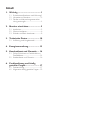 2
2
-
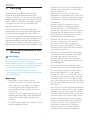 3
3
-
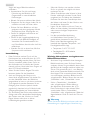 4
4
-
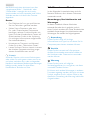 5
5
-
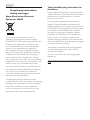 6
6
-
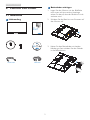 7
7
-
 8
8
-
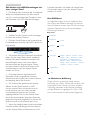 9
9
-
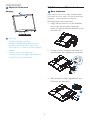 10
10
-
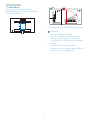 11
11
-
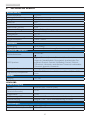 12
12
-
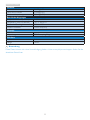 13
13
-
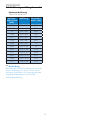 14
14
-
 15
15
-
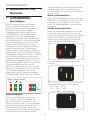 16
16
-
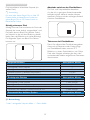 17
17
-
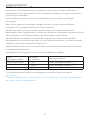 18
18
-
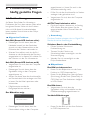 19
19
-
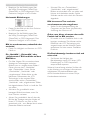 20
20
-
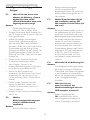 21
21
-
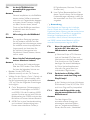 22
22
-
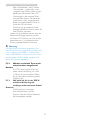 23
23
-
 24
24
Philips 193V5LSB2/01 Benutzerhandbuch
- Kategorie
- Fernseher
- Typ
- Benutzerhandbuch
- Dieses Handbuch ist auch geeignet für
Verwandte Papiere
-
Philips 193V5LSB2/10 Benutzerhandbuch
-
Philips 196V4LSB2/00 Benutzerhandbuch
-
Philips 196V3LAB5/01 Benutzerhandbuch
-
Philips 196V3LSB/00 Bedienungsanleitung
-
Philips 200V4LAB2/01 Benutzerhandbuch
-
Philips 226V6QSB6/00 Benutzerhandbuch
-
Philips 243S5 Benutzerhandbuch
-
Philips 246V5LDSB/00 Benutzerhandbuch
-
Philips 243V5LHAB5/00 Benutzerhandbuch
-
Philips 196V3SB27/00 Benutzerhandbuch